电脑装机的详细教程
相信很多刚刚接触电脑的小伙伴都不知道怎么组装自己的电脑,下面由我带来详细的组装电脑装机教程。组装电脑装机的教程首先简单介绍下DIY装机平台的硬件。——处理器选用了目前Intel高端可超频的i7-4770K处理器,四核八线程,支持超频,适合高端玩家推荐;——作为一款超频神器,CPU的散热器自然也要优秀一些,本套平台选用了安钛克战虎A40散热器,具备出色的散热表现;——显卡选用的是N卡平台GTX Titan X高端独立显卡,爽玩各类主流游戏与大型应用;——Intel高端超频CPU自然只有Z97主板才可以发挥出其性能,配置中选择了一线品牌高规格华硕Z97-Deluxe主板,轻松满足超频用户需求。——内存方面,本套DIY电脑选用了海盗船复仇者8G套装内存,作为一套高端DIY电脑,8GB大内存必须是标配;——硬盘方面,如今SSD体验才是最好的,本次装机选用了256GB主流浦科特 M6S固态硬盘,256GB容量相信对多数用户都够用,实在不够用的话,建议再添加一块1TB机械硬盘做数据盘。——作为一套高端DIY电脑,选用的都是一些高端硬件,整机功耗自然不低,配置中选用了航嘉 MVP600大功率一线品牌电源,保证整机稳定供电;——机箱方面,则选用的是航嘉 MVP Pro是一款游戏机箱,采用了时下较为流行的不对称之美外观设计,整个机箱以流线型圆弧曲线为设计主题,体现了柔滑曲线和刚硬线条、游戏与科技的完美融合,简约大方之余,不失霸气超凡。图为航嘉MVP Pro游戏机箱接口方面,航嘉MVP Pro机箱提供了3个5.25寸光驱位和3个2.5寸SSD固态硬盘位,5.25寸光驱位更是采用了独特的旋转舱门设计,这个比传统的拨扣式设计要好用很多。航嘉 MVP Pro机箱接口丰富妹子手把手教你高端DIY电脑如何装机,方法步骤如下。第一步:CPU与散热器的安装——组装电脑硬件安装的第一步,就是将CPU安装到主板中,下面妹子首先教大家如何安装CPU。1、首先将华硕Z97-Deluxe主板从包装盒中取出,正面放置在平面桌面上,然后将CPU固定杆打开,之后取出i7-4770K处理器,然后安装到主板插槽中,如下图所示。CPU安装图解注:CPU安装到主板是有方向的,切不可乱安装,否则会损坏CPU,正确的方法是对准CPU引脚中的缺口脚对准主板CPU插槽的缺角即可,这也是CPU安装的唯一需要特别注意的地方。2、CPU安装好了之后,将固定杆打下固定CPU,然后安装散热器固定架,之后挤上适量的硅脂涂抹在CPU的表面,如下图所示。3、接下来将把安钛克战虎A40风冷散热器安装在CPU上,如下图所示。CPU散热器安装图解完成之后,就成功的完成了CPU与散热器的安装了。第二步:内存的安装接下来就是将海盗船复仇者8G内存安装在主板的CPU插槽中了,由于主板中内存条采用了防呆设计,因此内存是最简单的安装硬件之一,如下图所示。内存安装图解第三步:电源的安装主板中安装好了CPU、散热器以及内存之后,第一个大模块就安装好了,接下来我们先将航嘉 MVP600电源安装到航嘉 MVP Pro游戏机箱中,电源安装也是非常简单的,基本只是固定螺丝的事,如下图所示。电源安装图解第四步:硬盘的安装在将电源安装到机箱中后,接下来我们再将浦科特 M6S固态硬盘安装到机箱内部,硬盘安装也是非常简单的,只要把SSD用螺丝固定在快卸安装架上,然后插入到机箱的硬盘卡槽即可,如下图所示。固态硬盘安装图解硬盘安装到机箱图解第五步:主板安装到机箱将电源和硬盘安装到机箱之后,接下来我们就可以将之前已经安装好CPU、散热器和内存条的主板模块安装到机箱中了。主板安装到机箱主要是需要注意机箱背部的I/O挡板接口和固定螺丝,操作只要细心一些就好,基本也没什么难度。主板安装图解第六步:显卡安装主板安装到机箱,并固定好了之后,接下来就是显卡的安装了。GTX Titan X独立显卡尽管GTX Titan X的显卡长度并不短,但航嘉 MVP Pro机箱的显卡限长可达320mm,可以很好的兼容高端独立显卡。显卡安装也是非常简单,将显卡插入到主板的PCI接口,然后将去固定在机箱上即可,如下图所示。显卡安装完成后,最后就是连接了,主要是连接电源与各硬件的供电,包括主板、硬盘、CPU、风扇以及主板跳线等等。组装电脑线路的连接以前介绍过很多,本文就不详细介绍了,不懂的朋友,请前往百事网“组装电脑教程”栏目具体看看其他相关装机教程。接线图解接线完成,并走好背线后,主机内存也可以看到非常整洁,如图所示。

window10重装系统步骤u盘
您好,方法如下: 1第一步:将GHOST WIN10系统(ISO或GHO)镜像复制到U盘打开启动U盘,进入“GHO”文件夹。将下载好的WIN8 ISO/GHO镜像拷贝到此目录。由于ISO/GHO文件通常都比较大,可能需要等待5~10分钟。win10系统u盘重装系统教程2第二步:重启电脑,通过快捷键启动U盘进入U盘装机大师当电脑启动以后反复的按快捷键一般是F12,机型不一样快捷键有可能不一样,具体请看下面启动按键列表,之后窗口里面会有几个选择,我们要找到并按上下方向键"↑↓"选择到u盘,然后按回车键进入U盘装机大师主界面。(一般我们选择的时候可以看下其中一个选项是有关USB或者您u盘的品牌的英文名称,那便是我们的u盘了!)小编整理了各种品牌主板一键进入U盘装机大师的快捷键,我们可以在下面的列表中查找自己相应的主板品牌,然后就可以看到该主板的一键启动u盘装机大师的热键了。win10系统u盘重装系统教程BIOS快捷启动热键。第三步:进入PE系统执行“PE一键装机”安装WIN10进入U盘装机大师启动菜单后,通过上下键选择“02.启动Windows_2003PE(老机器)”或者“03.启动Windows_8_x64PE(新机器)”选项,具体可根据自己的机器实际情况选择。这里因为我们实验的机器较老,所以选择“02.启动Windows_2003PE(老机器)”。选中后,按“回车键”进入PE系统。PE启动后,自动加载U盘装机大师界面,等待几秒后,进入PE系统桌面。一键恢复系统 进入PE桌面后,用鼠标双击“PE一键装系统”图标,将打开“映象大师”软件。进入“映象大师”后,通过“打开”按钮选择我们拷贝进U盘启动盘的ISO文件。在弹出窗口中,首先通过下拉列表选择U盘启动盘的GHO目录;然后选择刚才拷贝进去的Windows10系统镜像;确认文件名无误后,点击“打开”按钮。格式如果为GHO的请略过此步骤,在弹出的窗口界面中,鼠标单击选中WIN10.GHO文件。选中后,点击“确定”按钮。选择要恢复的分区,一般默认是C:盘。开始恢复系统之前,软件会再次弹窗确认是否要继续操作,在确认无误后,点击“确定”按钮。 此时,会自动弹出Ghost系统还原界面。我们耐心等待Ghost还原自动安装WIN10系统。
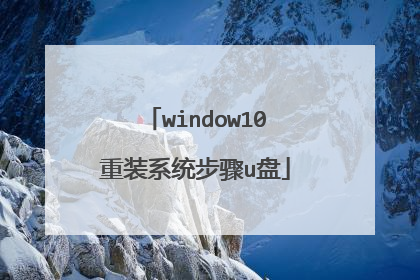
小白三步装机版重装win7操作步骤是什么?
具体步骤:1、在小白官网下载小白三步装机版软件并打开,软件会自动匹配合适的系统,然后点击立即重装。2、接下来软件就会直接下载系统镜像,只需要耐心等候。3、下载完成后软件会直接进行在线重装 Windows 系统,请根据提示操作。4、安装完成后会提示我们重启,选择立即重启。5、重启后在 PE 菜单中选择 XiaoBai PE-MSDN Online Install Mode 菜单进入 Windows PE 系统。6、在 PE 系统中小白装机工具就会帮助我们进行安装系统,只需要根据提示操作即可。7、重启后选择 Windows 7 菜单进。8、经过一段时间安装,Windows 7 系统就安装成功。
朋友,你好: 第一步,你的电脑一定要有网络,然后下载小白一键重装这个软件,第二步,点击小白一键重装这个软件,选择在线,选择上面提供的WIN7系统,点击确定,第三步,就等着它自动安装了。 希望对你有所帮助,祝你快乐~~
朋友,你好: 第一步,你的电脑一定要有网络,然后下载小白一键重装这个软件,第二步,点击小白一键重装这个软件,选择在线,选择上面提供的WIN7系统,点击确定,第三步,就等着它自动安装了。 希望对你有所帮助,祝你快乐~~

戴尔g3重装系统的详细教程
朋友,你好: (一)电脑重装系统的方法很多,一般主要的有:光盘安装,U盘安装,一键还原安装,硬盘安装,硬盘克隆安装五种.(二)用GHOST光盘(举例)安装系统的方法如下:先要到软件店或者电脑店买一张带PE的GHOST WIN7 SP1或者GHOST WINXP版光盘,然后按下面的步骤来做:(这里以WIN7 为例)第一步:开机按下F12键,进入快速启动菜单,选择DVDROM启动,也可以开机按下DEL,进入BIOS中,设好光驱为启动,(依次找到BOOT----boot settings---boot device priority--enter(确定)--1ST BOOT DEVICE--DVDROM--enter(确定)F10保存,主板不同,会有所不同)第二步:把光盘放入光驱,启动电脑,进入到一个启动菜单界面,选择WINPE(WIN2003或者 WIN8PE)进入,然后打开“我的电脑”或者“计算机”,找到C盘,然后格式化C盘,(文件类型选择NTFS ,快速格式化)确定即可。第三步:返回主菜单,只要点1或A就搞定了,它会自动安装系统和驱动。第四步:重启后,很多应用软件会自动安装,(当然不想要,可以卸载或者不要勾选安装),如果是纯净版的,有的就要手动安装驱动,然后想要什么软件上网下载什么安装。最后重启,安装成功。第五步:用GHOST版光盘上的一键还原做好备份(也可以手动GHOST),就可以了。(三)电脑用U盘安装系统的步骤如下:(1)第一步:将U盘做成可以启动的U盘启动盘:(准备一个4G的U盘)首先到“大白菜官网”下载“大白菜装机版”,然后安装在电脑上,并打开这个“大白菜超级U盘制作工具(装机版)”,接着插入一个 4G(2G或者8G)的U盘,然后在打开的窗口选择默认模式,点击“一键制作启动U盘”,根据提示等几分钟,就可以将U盘制作成带PE系统的U盘启动盘。然后到“系统之家”下载系统文件WINXP或者WIN7等,一般在网上下载的文件都是ISO文件,可以直接将这个文件复制到U盘启动盘的ISO文件下面,还可以通过解压ISO文件,把解压得到的XP.GHO或者WIN7.GHO系统直接复制到U盘启动盘的GHO文件夹下面,就可以用来安装系统,如何安装系统第二步会详细讲解:(U盘启动制作工具装机版如下图) 第二步:(以大白菜U盘启动盘为例):来讲述U盘安装系统的步骤:(1)首先要设好U盘为第一启动项:先把U盘插在电脑的USB接口,然后开机,马上按下F12键(也有的是:F11,F8.,F9,ESC , )这个键叫开机启动项快捷键,这时会出现一个启动项菜单(BootMenu)的界面,只要用方向键选择USB:Mass Storage Device为第一启动,有的是u盘品牌:USB:Kingstondt 101 G2或者 Gener ic -sd/mmc(主板不同,这里显示会有所不同),然后用ENTER确定,就可以进入U盘启动了,就可以重装系统了。这种方法设置U盘启动有一个最大的优点就是:重装好系统以后,不要把U盘启动项设回光驱或者硬盘,只对当前有效,重启就失效。(现在的主板都有这个功能,2004年以前的主板就没有这个功能,那就要在BIOS中设置了。)(2)设置好USB为第一启动项,然后开机启动电脑,接着进入U盘,就会现一个菜单,可以用这个菜单上的GHOST11。2来还原镜像,(前提是U盘中一定要放有一个系统文件,不管是GHO和ISO文件名的都可以,)找到这些镜像还原就可以了。如果是GHO文件的系统可以用手动还原镜像的方法:{就是进入GHOST11.2或11.5后,出现一个GHOST的手动画面菜单,依次点击(Local-partition-FormImage)},选择好本机的镜像所在盘符,点确定,然后选择系统要还原的盘符, 点OK,再选择FAST,就自动还原了),而ISO文件的系统可以进入“大白菜U盘启动盘”的PE中,就会自动弹出“ONEKEY(GHOST安装器1.4 4 30)”的安装器,通过它来一键还原ISO系统文件。(四)硬盘重新安装系统的方法如下:可以到“系统之家”去下载WINDOWS系统的ISO镜像文件,然后解压,解压文件可以放在除C盘中的任何一个盘符,接着点击解压文件下面的“Onekey ghost y7.22”这个软件(如下图),就可以安装系统的,并不要在去制作安装光盘,这就叫硬盘安装法。 希望对你有所帮助,祝你快乐~~

电脑装机步骤是什么?
题主你好,我是小白一键重装软件的客服,针对这个问题,方法如下:首先准备工具:带磁性的螺丝刀(用来蘸取小螺丝,但不要长时间把螺丝刀放在硬盘上面,以免破坏硬盘数据)、尖嘴钳(用于插拔小元件)、导热硅脂,也叫散热膏、镊子、扎线步骤一:cpu安装步骤二:cpu散热安装步骤三:内存安装步骤四:电源安装步骤五:主板安装步骤六:硬盘安装步骤七:显卡安装步骤八:主板接线以上就是组装电脑的教程了,希望能帮助到各位看官
安装前配件的准备 装机要有自己的打算,不要盲目攀比,按实际需要购买配件。如选购机箱时,要注意内部结构合理化,便于安装,二要注意美观,颜色与其他配件相配。一般应选择立式机箱,不要使用已淘汰的卧式机箱,特别是机箱内的电源,它关系到整个电脑的稳定运行,其输出功率不应小于250 W,有的处理器还要求使用300 W的电源,应根据需要选择。除机箱电源外,另外需要的配件一般还有主板、CPU、内存、显卡、声卡(有的声卡主板中自带)、硬盘、光驱(有VCD光驱和DVD光驱)、软驱、数据线、信号线等。除了机器配件以外,还需要预备要用到的螺丝刀、尖嘴钳、镊子等工具。另外,还要在安装前,对室内准备好电源插头等,这些内容在第1章的1.4节已经叙述了。装电脑的基本步骤组装电脑时,应按照下述的步骤有条不紊地进行:(1) 机箱的安装,主要是对机箱进行拆封,并且将电源安装在机箱里。(2) 主板的安装,将主板安装在机箱主板上。(3) CPU的安装,在主板处理器插座上插入安装所需的CPU,并且安装上散热风扇。(4) 内存条的安装,将内存条插入主板内存插槽中。(5) 显卡的安装,根据显卡总线选择合适的插槽。(6) 声卡的安装,现在市场主流声卡多为PCI插槽的声卡。(7) 驱动器的安装,主要针对硬盘、光驱和软驱进行安装。(8) 机箱与主板间的连线,即各种指示灯、电源开关线。PC喇叭的连接,以及硬盘、光驱和软驱电源线和数据线的连接。(9) 盖上机箱盖(理论上在安装完主机后,是可以盖上机箱盖了,但为了此后出问题的检查,最好先不加盖,而等系统安装完毕后再盖)。(10) 输入设备的安装,连接键盘鼠标与主机一体化。(11) 输出设备的安装,即显示器的安装。(12) 再重新检查各个接线,准备进行测试。(13) 给机器加电,若显示器能够正常显示,表明初装已经正确,此时进入BIOS进行系统初始设置。进行了上述的步骤,一般硬件的安装就已基本完成了,但要使电脑运行起来,还需要进行下面的安装步骤。(14) 分区硬盘和格式化硬盘。(15) 安装操作系统,如Windows 98或者Windows XP系统。(16) 安装操作系统后,安装驱动程序,如显卡、声卡等驱动程序。(17) 进行72小时的烤机,如果硬件有问题,在72小时的烤机中会被发现。························组装电脑的过程对于平常接触电脑不多的人来说,可能会觉得“装机”是一件难度很大、很神秘的事情。但其实只要你自己动手装一次后,就会发现,原来也不过如此(当然你最好先对电脑的各个配件有一个大概的了解)。组装电脑的准备工作都准备好之后,下面就开始进行组装电脑的实际操作。(1) 打开机箱的外包装,会看见很多附件,例如螺丝、挡片等。(2) 然后取下机箱的外壳,我们可以看到用来安装电源、光驱、软驱的驱动器托架。许多机箱没有提供硬盘专用的托架,通常可安装在软驱的托架上。机箱的整个机架由金属构成,它包括五寸固定架(可安装光驱和五寸硬盘等)、三寸固定架(可用来安装软驱、三寸硬盘等)、电源固定架(用来固定电源)、底板(用来安装主板的)、槽口(用来安装各种插卡)、PC喇叭(可用来发出简单的报警声音)、接线(用来连接各信号指示灯以及开关电源)和塑料垫脚等,如图11.1所示(这里的图片已经安装好电源,实际上新打开的机箱是没有安装好电源的)。l 驱动器托架。驱动器舱前面都有挡板,在安装驱动器时可以将其卸下,设计合理的机箱前塑料挡板采用塑料倒钩的连接方式,方便拆卸和再次安装。在机箱内部一般还有一层铁质挡板可以一次性地取下。l 机箱后的挡片。机箱后面的挡片,也就是机箱后面板卡口,主板的键盘口、鼠标口、串并口、USB接口等都要从这个挡片上的孔与外设连接。l 信号线。在驱动器托架下面,我们可以看到从机箱面板引出Power键和Reset键以及一些指示灯的引线。除此之外还有一个小型喇叭称之为PC Speaker,用来发出提示音和报警,主板上都有相应的插座。有的机箱在下部有个白色的塑料小盒子,是用来安装机箱风扇的,塑料盒四面采用卡口设计,只需将风扇卡在盒子里即可。部分体积较大的机箱还会预留机箱第二风扇、第三风扇的位置。组装电脑的过程对于平常接触电脑不多的人来说,可能会觉得“装机”是一件难度很大、很神秘的事情。但其实只要你自己动手装一次后,就会发现,原来也不过如此(当然你最好先对电脑的各个配件有一个大概的了解)。组装电脑的准备工作都准备好之后,下面就开始进行组装电脑的实际操作。(1) 打开机箱的外包装,会看见很多附件,例如螺丝、挡片等。(2) 然后取下机箱的外壳,我们可以看到用来安装电源、光驱、软驱的驱动器托架。许多机箱没有提供硬盘专用的托架,通常可安装在软驱的托架上。机箱的整个机架由金属构成,它包括五寸固定架(可安装光驱和五寸硬盘等)、三寸固定架(可用来安装软驱、三寸硬盘等)、电源固定架(用来固定电源)、底板(用来安装主板的)、槽口(用来安装各种插卡)、PC喇叭(可用来发出简单的报警声音)、接线(用来连接各信号指示灯以及开关电源)和塑料垫脚等,如图11.1所示(这里的图片已经安装好电源,实际上新打开的机箱是没有安装好电源的)。l 驱动器托架。驱动器舱前面都有挡板,在安装驱动器时可以将其卸下,设计合理的机箱前塑料挡板采用塑料倒钩的连接方式,方便拆卸和再次安装。在机箱内部一般还有一层铁质挡板可以一次性地取下。l 机箱后的挡片。机箱后面的挡片,也就是机箱后面板卡口,主板的键盘口、鼠标口、串并口、USB接口等都要从这个挡片上的孔与外设连接。l 信号线。在驱动器托架下面,我们可以看到从机箱面板引出Power键和Reset键以及一些指示灯的引线。除此之外还有一个小型喇叭称之为PC Speaker,用来发出提示音和报警,主板上都有相应的插座。有的机箱在下部有个白色的塑料小盒子,是用来安装机箱风扇的,塑料盒四面采用卡口设计,只需将风扇卡在盒子里即可。部分体积较大的机箱还会预留机箱第二风扇、第三风扇的位置。11.2.2 安装电源机箱中放置电源的位置通常位于机箱尾部的上端。电源末端四个角上各有一个螺丝孔,它们通常呈梯形排列,所以安装时要注意方向性,如果装反了就不能固定螺丝。可先将电源放置在电源托架上,并将4个螺丝孔对齐,然后再拧上螺丝。把电源装上机箱时,要注意电源一般都是反过来安装,即上下颠倒。只要把电源上的螺丝位对准机箱上的孔位,再把螺丝上紧即可。提示:上螺丝的时候有个原则,就是先不要上紧,要等所有螺丝都到位后再逐一上紧。安装其他某些配件,如硬盘、光驱、软驱等也是一样。11.2.3 安装主板在机箱的侧面板上有不少孔,那是用来固定主板的。而在主板周围和中间有一些安装孔,这些孔和机箱底部的一些圆孔相对应,是用来固定主机板的,安装主板的时候,要先在机箱底部孔里面装上定位螺丝,(定位螺丝槽按各主板类型匹配选用,适当的也可放上一两个塑胶定位卡代替金属螺丝)。 接着将机箱卧倒,在主板底板上安装铜质的膨胀螺钉(与主板上的螺钉也对齐),然后把主板放在底板上。同时要注意把主板的I/O接口对准机箱后面相应的位置(图中箭头所指位置),ATX主板的外设接口要与机箱后面对应的挡板孔位对齐
装机教程流程:裸机点亮和将DIY硬件安装入主机箱。在装机之前,最好是戴上防静电手套。没有手套的话,可以洗个手或者摸下家里的金属水龙头去除静电。首先将CPU和风扇安装到主板上,把主板安装到主机箱内;再连接主板与主机箱的线,以及电源按钮,重启硬盘指示灯等,然后把机箱电源的与主板相连的线连接好,要不然主板会没电;最后将显卡,声卡,网卡接到主板上,与此同时还要将光驱,硬盘,软驱相应的电源线和数据线与电脑主板连接好。电脑组装教程之裸机点亮教程:目的:在裸机状态点亮机器,来辨别硬件是否异常。无问题后,再装入机箱。这样比先装入机箱,再点亮靠谱很多。对于新手来说,建议先裸机点亮。防止硬件有问题,从机箱内部拆装硬件是非常悲催的。一、安装CPU首先将主板放到主板盒子上;主板出厂时,CPU底座都有塑料保护盖和金属卡子卡好的。 现在INTEL主板上都有保护盖的设计,注意盖子上的字样“请先安装处理器后,再将此盖去下并妥善保留”;打开CPU底座的金属卡子;将金属卡子完全打开并检查底座针角,不排除主板出厂有针弯掉,另外千万别手贱“虐”针,否则会搞挂主板 CPU等硬件。安装CPU时,注意CPU缺口和底座凸口对准放入。注意绿色箭头,CPU是没有压痕的,为全新CPU。CPU放入之后,将卡子盖下,卡好固定扣。卡子卡好后,塑料保护盖会自动弹下,再下拉拉杆。CPU安装完毕。注意金属卡子在活动的时候,旋转的地方可能会出现“咯吱咯吱”的声音是正常的。二、安装CPU风扇原装CPU散热器安装简易,散热器底座有标识1150的字样,将扣钉扣入1150的方向。将散热器底座安装在主板上。 将CPU散热器自带的透明螺钉插入固定。将主板方翻过来检查一下,4个螺钉是否插好。散热器底部有预先涂好硅脂,记得要先拿下散热器底座上的透明盖子。(有一些CPU散热器要自己涂硅脂,不要涂太多)。将CPU散热器两边的扣具跟底座卡好。先将一边扣具卡住, 然后一手扶散热器主体,一手将另外一边扣具向下压,再来看看安装好散热器的效果。 将散热器的供电接口插在主板“CPU_FAN”的风扇电源口。因为散热器的供电为3PIN,漏了一个,如果是4PIN就能全部插上了。三、安装内存条注意内存的缺口部分,内存缺口和主板插槽对齐。拉开内存槽两边的卡子,插入内存。 内存正确安装好后两头的塑料卡子会刚好卡紧内存。四、安装电源先将电源线清理一下,一般是用扎带或者皮筋将电源线箍住的。简单介绍一下电源的接口,红色字体的2个供电是要插到主板上的;另外24PIN主板供电口,有一个孔是空的,是正常现象。在用电源之前,建议搞个POWER SUPPLY TESTER 检测电源是否OK。(+5V和+12的电压很标准)接入24PIN主板供电,电源卡口与主板电源凸口对齐,插反是插不进的。接入4+4PIN主板供电,因为板子是8PIN的,直接插上即可,电源卡口与主板电源凸口对齐,插反是也插不进的。这里说下,有的主板CPU供电是4PIN的,就需要将电源的4+4分开,接一个4PIN供电就行了。五、安装独立显卡将主板的PCI-E显卡槽卡子打开。将显卡对好主板的PCI-E显卡槽,注意显卡金手指的缺口。将显卡插入PCI-E显卡插槽。影驰GTX970黑将的供电是6+8PIN,是都要接上的。为了保证不出意外,一定要插紧。如果的电源上有开关的话,记得打开电源上的开关。直接用起子对准主板的PW(红色的2根针脚)戳一下,点亮平台。平台点亮一览,进到了主板BIOS,说明硬件能亮,可以装机了。显示器的信号线要接到独立显卡的输出上,不要接到主板上。影驰GTX970黑将的风扇采用了启停技术,在显卡待机或者低温的时候,右边的风扇停转减少噪音。电脑组装教程之再将DIY硬件装入主机箱:将主机箱准备,螺丝附件也要先放好准备。拧开机箱两个侧面板的螺丝,并将侧面板都拆开放好,以免刮花。再看一下机箱背部;将前面板的线理顺并拉到机箱一侧。在机箱前置安装一个12CM的风扇,没有安装风扇的用户跳过此步。拆前置面板的时候,既需要力量,也需要温柔,注意两条线别搞断了。将12CM风扇放入槽位,从附件包找到4颗长螺钉,固定之。 注意风扇方向别装反了。装好风扇后,将前面板还原。风扇对硬盘的散热有很大帮助。电源的安装是存在疑问的。今天安装的机箱属于RTX(倒置流)的设计,电源正反装都行,电源就向内了。这个装法是将电源辅助机箱散热。如果是风扇朝下的话,就是将电源散热独立出来。安装是上置电源位置,建议安装下置电源位置,也就是电源风扇向下,然后上电源的螺丝。在上主板之前,先上好主板的I/O挡板。安装固定主板的铜螺柱,铜柱的的位置要根据主板的大小选择。注意:如果机箱内铜柱本身是安装好的,一定要注意根据主板的大小调整好位置,主板下面千万不能有多余铜柱,否则安装主板后开机会造成短路。上主板的时候,要对准挡板的孔位。以免装歪了,外置设备装不上。螺丝固定主板。在机箱后置再上个12CM风扇,能够有效加强机箱内部散热,尤其是CPU部分的热量。整理机箱跳线。主板一般都将接口标注,难点是在跳线的正负极判断。一般黑/白线为负极,彩色线为正极。连接前置USB2.0。连接前置USB3.0,注意凸起。连接前置音频,安装固态硬盘,主机箱的固态硬盘扣有点特别,不用拆下,直接将固态硬盘插入。注意给固态硬盘上螺丝固定,硬盘接线部分,注意硬盘接口,插反是插不进的。需要温柔点,不要暴力插入,以免断掉接口。硬盘数据线,建议插在SATA0上,如果有固态硬盘和机械硬盘,那么固态硬盘一定要插到前面(SATA0),而机械硬盘插到SATA1上。在安装显卡之前,先拆掉显卡槽位的PCI挡片。裸点的时候已经教安装显卡,上螺丝。所有线材都插上,并整理好,全部安装好之后,来看看机箱内部硬件一览。连接显示器,并插上键鼠等设备,开机测试一下。注意:有独立显卡的朋友一定要注意一个细节,千万不要接到主板上的显示接口,一定要接到独立显卡上的显示接口。
给你重装全程吧!(最详细的步骤)希望对你有用,(注意:你先要买一只盗版的光盘,才几块钱哦!!)重装时要注意一些小提醒哦!你试一试以下方法: 安装方法: 首先进入BIOS设置光驱优先。1首先按Del键进入BIOS2通过键盘上的方向键选中Advanced BIOS Features3回车进入BIOS设置界面4用方向键选中First Boot Device或(1st Boot Device)5用上下方向键选中CDROM6按ESC返回BIOS设置界面。7方向键选中Save &Exit Setup8按 ‘Y’键后回车,重启电脑 (其实按F10也能实现保存的,再按确定)(其实按F10,再按"确定"也能实现保存的作用的!)需要注意的是,由于BIOS的不同,进入BIOS后设置按键也有可能不同。如果是台式机器,按照上面的操作即可。如果是笔记本,可以按F2进入BIOS,后面的设置大同小异。进入安装:1 重启电脑,把高亮条用方向键移动到CDROM,这时,把XP光盘插入光驱2出现Press any key to boot from CD时,立即回车3片刻,屏幕出现欢迎安装程序界面,选择现在安装。并回车4显示‘许可协议’按F8后,加载信息5选择全新安装6选择系统安装目录(一般都选C,),然后用NTFS(快)格式化这个分区,(也可以用FAT其它的方法,建议用NTFS)格式化后回车,开始安装。其它磁盘在安装系统完成后再格式化。7开始复制文件,此过程稍长,耐心等等,无需干预。完毕后重启电脑,8启动后,加载设备程序,无需干预9接下来的步骤按提示操作即可。等完成后重启,一系统就安装完成了完成系统光盘的安装后,进入系统,用右键点击其它磁盘,并用FAT32(快)格式化,即可。完成后把驱动程序安装好就完成了系统的安装驱动程序该安装哪些呢?右键我的电脑--属性--硬件--打开设备管理器,看里面有几个黄色问号的选项,就需要安装几个驱动。方法;之前把驱动光盘放入光驱1右键‘我的电脑’并选择‘属性’2选择‘硬件’---单击‘设备管理器’3双击带黄色问号的4重新安装驱动程序5选择‘是,仅这一次’,并单击‘下一步’然后选择‘自动搜索安装’后点击‘下一步’/ 6开始自动搜索安装相应驱动程序,完成后关闭,再安装其它有黄色问号的选项。什么时候设备管理器中没有黄色问号的项目,这个系统就安装成功了
安装前配件的准备 装机要有自己的打算,不要盲目攀比,按实际需要购买配件。如选购机箱时,要注意内部结构合理化,便于安装,二要注意美观,颜色与其他配件相配。一般应选择立式机箱,不要使用已淘汰的卧式机箱,特别是机箱内的电源,它关系到整个电脑的稳定运行,其输出功率不应小于250 W,有的处理器还要求使用300 W的电源,应根据需要选择。除机箱电源外,另外需要的配件一般还有主板、CPU、内存、显卡、声卡(有的声卡主板中自带)、硬盘、光驱(有VCD光驱和DVD光驱)、软驱、数据线、信号线等。除了机器配件以外,还需要预备要用到的螺丝刀、尖嘴钳、镊子等工具。另外,还要在安装前,对室内准备好电源插头等,这些内容在第1章的1.4节已经叙述了。装电脑的基本步骤组装电脑时,应按照下述的步骤有条不紊地进行:(1) 机箱的安装,主要是对机箱进行拆封,并且将电源安装在机箱里。(2) 主板的安装,将主板安装在机箱主板上。(3) CPU的安装,在主板处理器插座上插入安装所需的CPU,并且安装上散热风扇。(4) 内存条的安装,将内存条插入主板内存插槽中。(5) 显卡的安装,根据显卡总线选择合适的插槽。(6) 声卡的安装,现在市场主流声卡多为PCI插槽的声卡。(7) 驱动器的安装,主要针对硬盘、光驱和软驱进行安装。(8) 机箱与主板间的连线,即各种指示灯、电源开关线。PC喇叭的连接,以及硬盘、光驱和软驱电源线和数据线的连接。(9) 盖上机箱盖(理论上在安装完主机后,是可以盖上机箱盖了,但为了此后出问题的检查,最好先不加盖,而等系统安装完毕后再盖)。(10) 输入设备的安装,连接键盘鼠标与主机一体化。(11) 输出设备的安装,即显示器的安装。(12) 再重新检查各个接线,准备进行测试。(13) 给机器加电,若显示器能够正常显示,表明初装已经正确,此时进入BIOS进行系统初始设置。进行了上述的步骤,一般硬件的安装就已基本完成了,但要使电脑运行起来,还需要进行下面的安装步骤。(14) 分区硬盘和格式化硬盘。(15) 安装操作系统,如Windows 98或者Windows XP系统。(16) 安装操作系统后,安装驱动程序,如显卡、声卡等驱动程序。(17) 进行72小时的烤机,如果硬件有问题,在72小时的烤机中会被发现。························组装电脑的过程对于平常接触电脑不多的人来说,可能会觉得“装机”是一件难度很大、很神秘的事情。但其实只要你自己动手装一次后,就会发现,原来也不过如此(当然你最好先对电脑的各个配件有一个大概的了解)。组装电脑的准备工作都准备好之后,下面就开始进行组装电脑的实际操作。(1) 打开机箱的外包装,会看见很多附件,例如螺丝、挡片等。(2) 然后取下机箱的外壳,我们可以看到用来安装电源、光驱、软驱的驱动器托架。许多机箱没有提供硬盘专用的托架,通常可安装在软驱的托架上。机箱的整个机架由金属构成,它包括五寸固定架(可安装光驱和五寸硬盘等)、三寸固定架(可用来安装软驱、三寸硬盘等)、电源固定架(用来固定电源)、底板(用来安装主板的)、槽口(用来安装各种插卡)、PC喇叭(可用来发出简单的报警声音)、接线(用来连接各信号指示灯以及开关电源)和塑料垫脚等,如图11.1所示(这里的图片已经安装好电源,实际上新打开的机箱是没有安装好电源的)。l 驱动器托架。驱动器舱前面都有挡板,在安装驱动器时可以将其卸下,设计合理的机箱前塑料挡板采用塑料倒钩的连接方式,方便拆卸和再次安装。在机箱内部一般还有一层铁质挡板可以一次性地取下。l 机箱后的挡片。机箱后面的挡片,也就是机箱后面板卡口,主板的键盘口、鼠标口、串并口、USB接口等都要从这个挡片上的孔与外设连接。l 信号线。在驱动器托架下面,我们可以看到从机箱面板引出Power键和Reset键以及一些指示灯的引线。除此之外还有一个小型喇叭称之为PC Speaker,用来发出提示音和报警,主板上都有相应的插座。有的机箱在下部有个白色的塑料小盒子,是用来安装机箱风扇的,塑料盒四面采用卡口设计,只需将风扇卡在盒子里即可。部分体积较大的机箱还会预留机箱第二风扇、第三风扇的位置。组装电脑的过程对于平常接触电脑不多的人来说,可能会觉得“装机”是一件难度很大、很神秘的事情。但其实只要你自己动手装一次后,就会发现,原来也不过如此(当然你最好先对电脑的各个配件有一个大概的了解)。组装电脑的准备工作都准备好之后,下面就开始进行组装电脑的实际操作。(1) 打开机箱的外包装,会看见很多附件,例如螺丝、挡片等。(2) 然后取下机箱的外壳,我们可以看到用来安装电源、光驱、软驱的驱动器托架。许多机箱没有提供硬盘专用的托架,通常可安装在软驱的托架上。机箱的整个机架由金属构成,它包括五寸固定架(可安装光驱和五寸硬盘等)、三寸固定架(可用来安装软驱、三寸硬盘等)、电源固定架(用来固定电源)、底板(用来安装主板的)、槽口(用来安装各种插卡)、PC喇叭(可用来发出简单的报警声音)、接线(用来连接各信号指示灯以及开关电源)和塑料垫脚等,如图11.1所示(这里的图片已经安装好电源,实际上新打开的机箱是没有安装好电源的)。l 驱动器托架。驱动器舱前面都有挡板,在安装驱动器时可以将其卸下,设计合理的机箱前塑料挡板采用塑料倒钩的连接方式,方便拆卸和再次安装。在机箱内部一般还有一层铁质挡板可以一次性地取下。l 机箱后的挡片。机箱后面的挡片,也就是机箱后面板卡口,主板的键盘口、鼠标口、串并口、USB接口等都要从这个挡片上的孔与外设连接。l 信号线。在驱动器托架下面,我们可以看到从机箱面板引出Power键和Reset键以及一些指示灯的引线。除此之外还有一个小型喇叭称之为PC Speaker,用来发出提示音和报警,主板上都有相应的插座。有的机箱在下部有个白色的塑料小盒子,是用来安装机箱风扇的,塑料盒四面采用卡口设计,只需将风扇卡在盒子里即可。部分体积较大的机箱还会预留机箱第二风扇、第三风扇的位置。11.2.2 安装电源机箱中放置电源的位置通常位于机箱尾部的上端。电源末端四个角上各有一个螺丝孔,它们通常呈梯形排列,所以安装时要注意方向性,如果装反了就不能固定螺丝。可先将电源放置在电源托架上,并将4个螺丝孔对齐,然后再拧上螺丝。把电源装上机箱时,要注意电源一般都是反过来安装,即上下颠倒。只要把电源上的螺丝位对准机箱上的孔位,再把螺丝上紧即可。提示:上螺丝的时候有个原则,就是先不要上紧,要等所有螺丝都到位后再逐一上紧。安装其他某些配件,如硬盘、光驱、软驱等也是一样。11.2.3 安装主板在机箱的侧面板上有不少孔,那是用来固定主板的。而在主板周围和中间有一些安装孔,这些孔和机箱底部的一些圆孔相对应,是用来固定主机板的,安装主板的时候,要先在机箱底部孔里面装上定位螺丝,(定位螺丝槽按各主板类型匹配选用,适当的也可放上一两个塑胶定位卡代替金属螺丝)。 接着将机箱卧倒,在主板底板上安装铜质的膨胀螺钉(与主板上的螺钉也对齐),然后把主板放在底板上。同时要注意把主板的I/O接口对准机箱后面相应的位置(图中箭头所指位置),ATX主板的外设接口要与机箱后面对应的挡板孔位对齐
装机教程流程:裸机点亮和将DIY硬件安装入主机箱。在装机之前,最好是戴上防静电手套。没有手套的话,可以洗个手或者摸下家里的金属水龙头去除静电。首先将CPU和风扇安装到主板上,把主板安装到主机箱内;再连接主板与主机箱的线,以及电源按钮,重启硬盘指示灯等,然后把机箱电源的与主板相连的线连接好,要不然主板会没电;最后将显卡,声卡,网卡接到主板上,与此同时还要将光驱,硬盘,软驱相应的电源线和数据线与电脑主板连接好。电脑组装教程之裸机点亮教程:目的:在裸机状态点亮机器,来辨别硬件是否异常。无问题后,再装入机箱。这样比先装入机箱,再点亮靠谱很多。对于新手来说,建议先裸机点亮。防止硬件有问题,从机箱内部拆装硬件是非常悲催的。一、安装CPU首先将主板放到主板盒子上;主板出厂时,CPU底座都有塑料保护盖和金属卡子卡好的。 现在INTEL主板上都有保护盖的设计,注意盖子上的字样“请先安装处理器后,再将此盖去下并妥善保留”;打开CPU底座的金属卡子;将金属卡子完全打开并检查底座针角,不排除主板出厂有针弯掉,另外千万别手贱“虐”针,否则会搞挂主板 CPU等硬件。安装CPU时,注意CPU缺口和底座凸口对准放入。注意绿色箭头,CPU是没有压痕的,为全新CPU。CPU放入之后,将卡子盖下,卡好固定扣。卡子卡好后,塑料保护盖会自动弹下,再下拉拉杆。CPU安装完毕。注意金属卡子在活动的时候,旋转的地方可能会出现“咯吱咯吱”的声音是正常的。二、安装CPU风扇原装CPU散热器安装简易,散热器底座有标识1150的字样,将扣钉扣入1150的方向。将散热器底座安装在主板上。 将CPU散热器自带的透明螺钉插入固定。将主板方翻过来检查一下,4个螺钉是否插好。散热器底部有预先涂好硅脂,记得要先拿下散热器底座上的透明盖子。(有一些CPU散热器要自己涂硅脂,不要涂太多)。将CPU散热器两边的扣具跟底座卡好。先将一边扣具卡住, 然后一手扶散热器主体,一手将另外一边扣具向下压,再来看看安装好散热器的效果。 将散热器的供电接口插在主板“CPU_FAN”的风扇电源口。因为散热器的供电为3PIN,漏了一个,如果是4PIN就能全部插上了。三、安装内存条注意内存的缺口部分,内存缺口和主板插槽对齐。拉开内存槽两边的卡子,插入内存。 内存正确安装好后两头的塑料卡子会刚好卡紧内存。四、安装电源先将电源线清理一下,一般是用扎带或者皮筋将电源线箍住的。简单介绍一下电源的接口,红色字体的2个供电是要插到主板上的;另外24PIN主板供电口,有一个孔是空的,是正常现象。在用电源之前,建议搞个POWER SUPPLY TESTER 检测电源是否OK。(+5V和+12的电压很标准)接入24PIN主板供电,电源卡口与主板电源凸口对齐,插反是插不进的。接入4+4PIN主板供电,因为板子是8PIN的,直接插上即可,电源卡口与主板电源凸口对齐,插反是也插不进的。这里说下,有的主板CPU供电是4PIN的,就需要将电源的4+4分开,接一个4PIN供电就行了。五、安装独立显卡将主板的PCI-E显卡槽卡子打开。将显卡对好主板的PCI-E显卡槽,注意显卡金手指的缺口。将显卡插入PCI-E显卡插槽。影驰GTX970黑将的供电是6+8PIN,是都要接上的。为了保证不出意外,一定要插紧。如果的电源上有开关的话,记得打开电源上的开关。直接用起子对准主板的PW(红色的2根针脚)戳一下,点亮平台。平台点亮一览,进到了主板BIOS,说明硬件能亮,可以装机了。显示器的信号线要接到独立显卡的输出上,不要接到主板上。影驰GTX970黑将的风扇采用了启停技术,在显卡待机或者低温的时候,右边的风扇停转减少噪音。电脑组装教程之再将DIY硬件装入主机箱:将主机箱准备,螺丝附件也要先放好准备。拧开机箱两个侧面板的螺丝,并将侧面板都拆开放好,以免刮花。再看一下机箱背部;将前面板的线理顺并拉到机箱一侧。在机箱前置安装一个12CM的风扇,没有安装风扇的用户跳过此步。拆前置面板的时候,既需要力量,也需要温柔,注意两条线别搞断了。将12CM风扇放入槽位,从附件包找到4颗长螺钉,固定之。 注意风扇方向别装反了。装好风扇后,将前面板还原。风扇对硬盘的散热有很大帮助。电源的安装是存在疑问的。今天安装的机箱属于RTX(倒置流)的设计,电源正反装都行,电源就向内了。这个装法是将电源辅助机箱散热。如果是风扇朝下的话,就是将电源散热独立出来。安装是上置电源位置,建议安装下置电源位置,也就是电源风扇向下,然后上电源的螺丝。在上主板之前,先上好主板的I/O挡板。安装固定主板的铜螺柱,铜柱的的位置要根据主板的大小选择。注意:如果机箱内铜柱本身是安装好的,一定要注意根据主板的大小调整好位置,主板下面千万不能有多余铜柱,否则安装主板后开机会造成短路。上主板的时候,要对准挡板的孔位。以免装歪了,外置设备装不上。螺丝固定主板。在机箱后置再上个12CM风扇,能够有效加强机箱内部散热,尤其是CPU部分的热量。整理机箱跳线。主板一般都将接口标注,难点是在跳线的正负极判断。一般黑/白线为负极,彩色线为正极。连接前置USB2.0。连接前置USB3.0,注意凸起。连接前置音频,安装固态硬盘,主机箱的固态硬盘扣有点特别,不用拆下,直接将固态硬盘插入。注意给固态硬盘上螺丝固定,硬盘接线部分,注意硬盘接口,插反是插不进的。需要温柔点,不要暴力插入,以免断掉接口。硬盘数据线,建议插在SATA0上,如果有固态硬盘和机械硬盘,那么固态硬盘一定要插到前面(SATA0),而机械硬盘插到SATA1上。在安装显卡之前,先拆掉显卡槽位的PCI挡片。裸点的时候已经教安装显卡,上螺丝。所有线材都插上,并整理好,全部安装好之后,来看看机箱内部硬件一览。连接显示器,并插上键鼠等设备,开机测试一下。注意:有独立显卡的朋友一定要注意一个细节,千万不要接到主板上的显示接口,一定要接到独立显卡上的显示接口。
给你重装全程吧!(最详细的步骤)希望对你有用,(注意:你先要买一只盗版的光盘,才几块钱哦!!)重装时要注意一些小提醒哦!你试一试以下方法: 安装方法: 首先进入BIOS设置光驱优先。1首先按Del键进入BIOS2通过键盘上的方向键选中Advanced BIOS Features3回车进入BIOS设置界面4用方向键选中First Boot Device或(1st Boot Device)5用上下方向键选中CDROM6按ESC返回BIOS设置界面。7方向键选中Save &Exit Setup8按 ‘Y’键后回车,重启电脑 (其实按F10也能实现保存的,再按确定)(其实按F10,再按"确定"也能实现保存的作用的!)需要注意的是,由于BIOS的不同,进入BIOS后设置按键也有可能不同。如果是台式机器,按照上面的操作即可。如果是笔记本,可以按F2进入BIOS,后面的设置大同小异。进入安装:1 重启电脑,把高亮条用方向键移动到CDROM,这时,把XP光盘插入光驱2出现Press any key to boot from CD时,立即回车3片刻,屏幕出现欢迎安装程序界面,选择现在安装。并回车4显示‘许可协议’按F8后,加载信息5选择全新安装6选择系统安装目录(一般都选C,),然后用NTFS(快)格式化这个分区,(也可以用FAT其它的方法,建议用NTFS)格式化后回车,开始安装。其它磁盘在安装系统完成后再格式化。7开始复制文件,此过程稍长,耐心等等,无需干预。完毕后重启电脑,8启动后,加载设备程序,无需干预9接下来的步骤按提示操作即可。等完成后重启,一系统就安装完成了完成系统光盘的安装后,进入系统,用右键点击其它磁盘,并用FAT32(快)格式化,即可。完成后把驱动程序安装好就完成了系统的安装驱动程序该安装哪些呢?右键我的电脑--属性--硬件--打开设备管理器,看里面有几个黄色问号的选项,就需要安装几个驱动。方法;之前把驱动光盘放入光驱1右键‘我的电脑’并选择‘属性’2选择‘硬件’---单击‘设备管理器’3双击带黄色问号的4重新安装驱动程序5选择‘是,仅这一次’,并单击‘下一步’然后选择‘自动搜索安装’后点击‘下一步’/ 6开始自动搜索安装相应驱动程序,完成后关闭,再安装其它有黄色问号的选项。什么时候设备管理器中没有黄色问号的项目,这个系统就安装成功了

